如何自動在Galaxy設備上備份數據?
萬一最壞的情況發生,創建智能手機數據的備份可以確保您的安全。 您甚至可以將智能手機設置為自動創建備份,以確保您的數據全天候安全。 了解更多有關使用三星雲端備份數據有多麼容易的信息。
可以使用三星雲端自動備份的數據
管理要安全存儲在三星雲端中的內容。 您可以備份數據,例如:
- 日曆、聯繫人、電話、時鐘、警報、主屏幕、應用程序、設置、消息、音樂、錄音、文件
如何自動備份數據
自動備份每24小時自動備份一次數據。 但是,為此,您必須為手機充電,連接到Wi-Fi,並且屏幕必須關閉至少一個小時。
步驟 1. 前往 設定 > 帳戶與備份
步驟 2. 點選 三星雲端
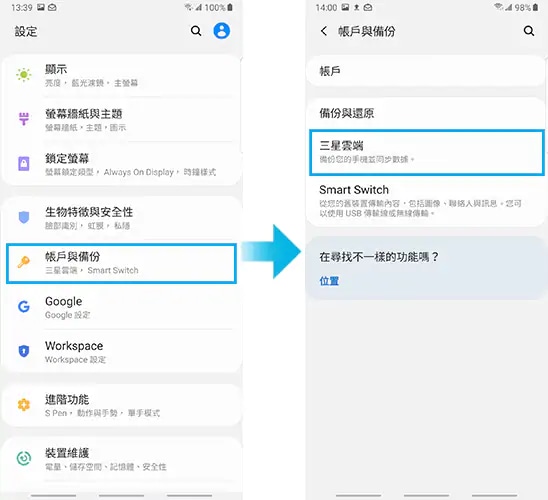
步驟 3.點選 更多選項(三條水平線) > 設定
步驟 4. 點選 同步與自動備份設定 > 自動備份.
步驟 5. 選擇要自動備份到三星雲端的內容。
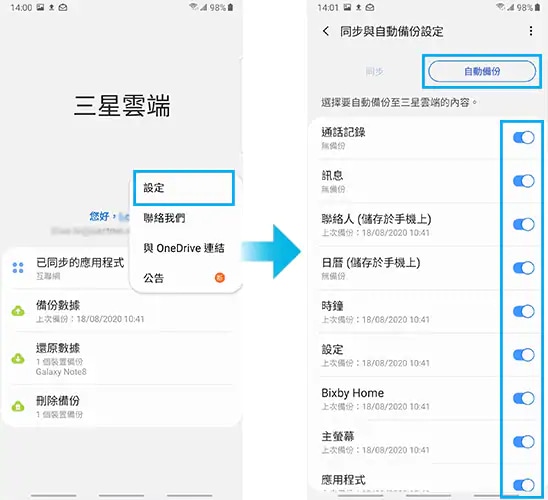
您可以通過備份手機,還原數據或刪除三星雲端中的備份來管理數據。
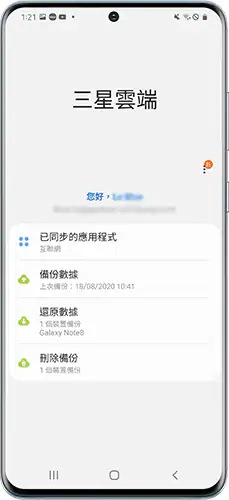
- 已同步的應用程序: 您可以管理配對設備、項目、聯繫人和提醒的同步數據。
- 備份數據: 您可以檢查可以安全保存的可用備份數據列表。
- 還原數據:您可以選擇要還原的設備和數據。
- 刪除備份: 您可以刪除備份數據。
請注意,存在無法備份或還原的內容類型或狀態列表,例如,聊天中的附件。
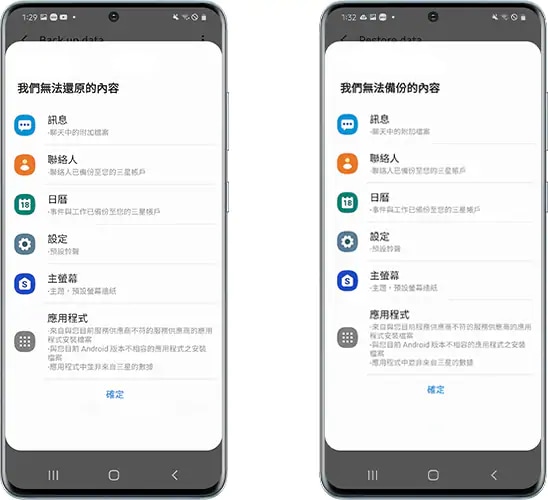
Galaxy系列Android 10或更高版本支持OneDrive集成,允許用戶直接從Gallery應用程序將照片和視頻與OneDrive同步。 如果滿足設備要求,則可以轉到Galaxy設置並連接OneDrive帳戶以將其用作備份解決方案。 此外,三星雲的所有現有照片和視頻都可以傳輸到OneDrive。
步驟 1. 進入 「媒體瀏覽器」> 輕觸「更多選項(三個垂直小圓點) 」
步驟 2. ;進入 設定 > 雲端同步。

步驟 3. 連接您的OneDrive帳戶,然後按照屏幕上的說明進行操作。
請注意 : 功能或操作介面,可能因各型號與軟體版本的不同而有所差異。
感謝您提供意見讓我們了解您的需要
請回答所有問題。